外箱は飾りっ気は感じられないが、必要最低限の梱包で、エコという観点から見るとよく出来たパッケージのように思える。2つほど貼付けられたシールには、intelのロゴマークと中に納められているPCのスペック、使用パーツなどがリスト表記された記述されていた。今回少々驚いたのは、ここに[無料アップグレード]【80PLUS BRONZE認証】HEC製HEC700TW2W(定格700W)の表記があったことだ。これは嬉しい誤算である。
また、購入特典としてFINAL FANTASY 14推奨モデル専用最適ドライバディスクというものも付属してきたのではあるが、単なる利用ドライバ集であり、FINAL FANTASY 14専用にチューニングされた専用ドライバが付属していたわけではなかったので、この点には特に大きな期待をしないほうが良いだろう。
梱包された内容物であるが、PC本体のほか、3R製のキーボード(3R-FKB3010UBK)、マウス(3R-M2055R)、前述した最適ドライバディスク、マザーボードのマニュアル、PCのクイックガイド、製品保証書などが同梱されていた。なかでも面白いのは3R製のキーボードであるが、見た目は109標準配列日本語USBキーボードで、言い方は悪いが、打鍵感などもよくあるチープな物で、マウスとともに、せっかくハイエンドと称したPCなのに残念なキーボードが付属されていると言わざるを得ないものの、このキーボードには面白い機能が付いていたのだ。キーボードの十字キー上部に英語でこんな言葉が記載されている「もしこのキーボードに水をこぼしてしまったら、水平に持ち上げて中の水を出してください」割と多くの人が経験するであろう、キーボードへ飲み物をこぼしてしまうという事象に対しての対策が施されており、キーボードの底面に排水用の穴が開いているのである。この点には、やられたっ!と思ってしまった。この排水機構は比較的簡単に製造できると思われるので、是非ほかのメーカーも追随して欲しい。
しかしながら、このキーボード、及びマウスに関しては、あくまで「最低限使えますよ」というレベルのものであるため、より使い勝手の高いものに買い替えた方がいいかもしれない。特に、ゲームのなかでもFINAL FANTASY XIVのようなMMORPGの場合、テキストチャットをする機会が多く、ストレスの貯まるキーボードを利用するよりも、より快適に利用できるキーボードを使った方がいいだろう。マウスに関しても同様で、FPS(一人称視点のシューティング)などでは、ちょっとこの付属されるマウスではボタンの数もさることながら、使用感も心許ないように思われる。このモデルに付属するキーボードとマウスに関しては、より良いものを購入する前提で、とりあえず購入したままでも使えるオマケ程度に考えておいた方がいいだろう。過度な期待は禁物だ。
さて、まずはハードウェアから見ていこう。見た目にはよくある単なるミドルタワーのATXケースである。個人的に好感が持てたのはスチール製のケースだったということ。ちまたではアルミニウムを利用したケースも溢れてはいるが、アルミニウムでスチールと同様の剛性をだそうと思うと、一般的なアルミニウムではスチールと同等か、それ以上に重量が増してしまう為、軽量で高い剛性などの宣伝文句でアルミニウムを使用するのは筆者としてはどうかと思うのだ。もちろん、アルミニウムでも鍛造するなど特殊な製法で加工されたアルミニウムであれば、スチールよりも軽量で遥かに高い剛性をだすこともできるが、コストの面から数万円のオーダーではなかなか難しいレベルであると思われる。そういう意味でPCのケースにスチールを利用するというのはコストや剛性などを考えるとバランスの良い素材であると考えられるのだ。もちろん、スチールケースは見た目はいまひとつ高級感がでないことも多いため、装飾品としてのアルミニウム採用のケースというものを否定するわけではないと言うことは付け加えておきたい。正面はこのような感じで、上部に3.5インチベイを兼ねたUSB2.0及びサウンド入出力が用意されている。ただ、位置に関しては、この位置にUSBやサウンドの入出力があると、ケーブルを差し込んだままCD/DVDドライブの開閉に支障が出る可能性もあるのでもう一ひねり欲しかったところだ。全面下部には青色LEDが埋め込まれた12cmFANが搭載されている。サイドパネルはこのように大きくメッシュ加工が施されている…のだが、筆者としてはあまり好ましくないように思う。前面下部から吸気、背面上部、電源ユニットに排気FANが用意されているため、換気に関しては、いくらGeForce GTX570を搭載しているからと言ってあまりに大袈裟だ。また後述もするがFANノイズが大きく外に漏れてしまうことにもなるため、静穏性という観点からもあまりよろしいとは思えない。見た目のインパクトは強いのではあるが、正直言って、筆者としてはこのメッシュパネルに関しては懐疑的だといわざるを得ない。
サイドパネルは手回しネジをゆるめ、パネルに用意されたスライドノブを引くことで簡単に開けることができる。工具レス設計となっており、HDDやメモリーの増設などをする場合にも簡単に開けることができるので非常によく出来ている。また、HDD自体もネジ等で固定しておらず、専用のガイドレールとブッシュピンを利用してこれまた工具レスで取り付けが可能となっている点も非常によく出来ているように思う。さすがに5インチベイまでは工具レスとはできなかったようではあるが、ここまで簡単に構成を弄れるようにしてあるのはユーザーにとっても有り難い点だろう。ただ、少々残念だったのは、筆者の固体だけであるとは思うのだが、スペアのHDD用のガイドレールが正常にはめ込まれておらず歪んでしまっていたのと、5インチベイの取り付けパーツがこれまた歪んでいたことだ…。組み立てにスピードが必要なのはわかるのだが、あとほんの少しだけ丁寧に組み立ててくれていれば…というのが筆者の本音だ。
システムに搭載されているFANのうち、前面と背面にある吸排気FANはマザーボードに接続されておらず、電源ユニットの電源コネクタから電源が供給されているため、常に前回で回転している。そのため、騒音レベルとしてはかなりのものがある。ゲームマシンであるがゆえに、これこそハイエンドゲームマシンだ!と言わんばかりの騒音であり、1度のプレイが長時間になるようなMMORPGの名前を冠したモデルであれば、できればもう少し音量を押さえて欲しいと感じた。
そこで、吸排気FANをマザーボードのFANコネクタに接続しようと思ったのだが、残念ながらこのモデルに搭載されていたFANには回転数を知らせるパルスラインが存在しておらず、マザーボードの機能を利用したSmartFAN機能も利用できないことが判明した…静穏化を考えるとまずはFAN自体の交換からということになるようだ。
使用されているマザーボードはMSIのMS-7673という型番のOEM専用モデル。PCI Express x16が1つしか用意されず、SLIやCrossfireなどに対応しない点は残念なところではあるが、電源周りは同社の売りであるミリタリークラスを採用し、廉価なマザーボードでは見られないようなSFCチョークやActive Phase Switchingレギュレータなどが散見され、オーバークロックなど過度に酷使するような使い方であってもびくともしないような構成となっているのが特徴的だ。それだけに今回組み合わされているCPUがオーバークロック向けとされていない標準のCore i7 2600というのは残念なところだが、今回のMS-7673に関しては、Core i7 無印でも最大で倍率にして4倍、400MHzのオーバークロック、つまり4.2GHzまでのオーバークロックが可能だった。しかしながら細かな調整ができるわけでもなく簡易的なものであるため、これ以上のオーバークロックを楽しんでみたいというのであれば、Core i7 2600Kを選択するのもありだろう。
背面にはUSB3.0とUSB2.0、そしてサウンド、DVI、HDMI、Displayportが並ぶ。マザーボードにはUSB2.0用の使用されていないピンが用意されているため、外だしようのケーブルブラケットを用意すれば、さらにUSB2.0を増設することも可能だ。
使用されているパーツについて、廉価なOEM的パーツが利用されているのかと思いきや、マザーボードは前述したとおりMSIのマザーボードであるし、GeForce GTX 570はZOTACのオリジナルファン搭載モデルを利用していたり、SanMaxのメモリーモジュールを利用していたりと自作パーツユーザーも唸らせるようなパーツ選定であるので安心できるといえるだろう。騒音の問題がなく、キーボードとマウスに関しても買い替えることを前提とするのであれば文句なしにオススメできる構成だ。
ただ、HDDに関しては少々疑問の残る点も。このモデルに組み合わされるHDDは、Western DigitalのCaviar Greenという省電力を売りにした低回転モデルである。個人的には、変にベンチマークにこだわらなければ必要十分な速度であるし、コストパフォーマンスも高く、また発熱量も少ないために組み合わせとしては悪くは無いと思うのだが、「ハイエンド」という名称が与えられたPCに使われるHDDなのか?と問われると疑問が残らざるを得ない。SSDにしろとは言わないが、7200rpmのCaviar BlackやBarracuda 7200.12などでもよかったのではないだろうか?この点に関しては、なんというか名前負け感が出てしまっている気がする。
また、PC及び、HDD共にハードウェア的にIDEよりも、より高機能であるAHCIに対応しているのだが、プレイインストールの段階ではIDEモードでセットアップされているため電源を入れたままHDDをUSBの様に抜き差しできるホットスワップや、ランダムアクセス性能を向上させるNCQ(ネイティブコマンドキューイングも利用できず、また、Windowsのセットアップ後にこれを変更するのは少々の手間がかかってしまうため、これは有効にしておいてほしかった。
==========================================
IDEをAHCIモードに変更する方法
==========================================
Windows7を起動し、プログラムを指定して実行を選び、「regedit.exe」と入力しOKを押すとレジストリエディターが起動する。その中から
HKEY_LOCAL_MACHINE\System\CurrentControlSet\Services\Msahci
の中にある
start
の値を3から0に変更する
Windowsを終了し、PCのEFI設定画面に入る。EFIとはこれまでのBIOSに変わって新しく導入された基本設定画面だ。PCの電源を入れたらDELETEキーをポンポンと何度か叩いているとEFIメニューに入ることができる。
この中から、Settings→Advanced→Integrated Peripheralsの項目の中SATA MODEのIDEをAHCIへ変更し、セーブを選んで再起動する。
以上で次回Windows起動時にAHCIのドライバが導入され、AHCIでアクセスすることができるようになる。また、AHCI標準ドライバでもかまわないが、intelの提供するAHCIドライバが同梱されているRapid Storage Technologyをインストールしてもいいだろう。
標準ドライバとintel Rapid Storage Technologyではそれほどパフォーマンスが変わることはないが、IDEとAHCIではランダムアクセスの性能が明らかに向上しているのがわかる。
==========================================
それともう1点気になった点がある。サウンド周りの話になるのだが、このPCではintel HD AudioとGeForce GTX 570に搭載された7.1chのアナログマルチサラウンドが利用できるのだが、残念ながらDolby DigitalやDTSといった、いわば家庭用の標準的なデジタルサラウンド出力に対応していない点だ。Dolby DigitalやDTSは光ケーブル1本で手軽に接続できるため、昨今の家電にかなり普及している。そして、サラウンド環境を整えるに当たって、一般的なサラウンドシステムやバーチャルサラウンドヘッドフォンの入力は、かなりの高い確率でDolby DigitalやDTSが利用されているという事実がある。例えば去年発売され2万円以下という廉価な価格で好評を得ているPlayStation3向けのサウンドバータイプのバーチャルサラウンドシステムであるCECH-ZVS1も対応フォーマットはDolby Digital、DTS、そして地上/BSデジタル放送向けのAACの3種類である。また、各社のバーチャルサラウンドヘッドフォンや、一般的な価格のサラウンドシステムにしても同様にこれらの3種類のデジタルサラウンドフォーマットが採用されていることがほとんどである。そしてFINALFANTASY XIVは5.1chマルチサラウンドというのも売りの1つとされている為、この3角サラウンドフォーマットに対応していないというのは非常に残念であり、対応させようと思うとこれらのフォーマットに対応したサウンドカードを追加しなければならないというのは残念な点である。もちろんHDMIやアナログ7.1ch入力のある高級アンプやサラウンドシステムを所有している方々に関しては関係の内話であるかもしれないが、一般的には光デジタルサラウンド出力というものも必要だったのではないだろうか?
また、PC本体からのアナログ出力、ヘッドフォン出力にはかなりのノイズが混入していた。ピーギャーという明かなノイズであるため、これが気になるのであれば、GeForce GTX 570のHDMI出力のサウンドを利用した方がいいだろう。こちらのHDMIからのサウンド出力に関してはここまでひどいノイズは見られなかった。特にヘッドフォン出力に関しては顕著であり、正直言ってこれはあまりにも酷いのでは無いかというほどのノイズであった。
一応、マザーボード自体にはデジタル出力用のピンヘッダが用意されていたので、デジタル出力用の汎用ブラケット、コネクタを購入し、接続することで、同軸、光出力を利用することは可能だ。PCパーツショップなどで1000円~2000円程度で購入できると思われるので、気になる方は増設した方がいいかもしれないが、どのみちDolby Digital LiveやDTS Connectに対応しているわけではないので、どうせならSound Blaster X-Fi Xtreame Gamerなどのサウンドカードを購入してしまった方が良いのではないだろうか?
さてここからはゲームのベンチマークや実際にプレイしてみてどの程度快適なのかを各種ゲームを用いて紹介したい。その前に1つだけ知っておいてほしい言葉があるので紹介したい。それは「FPS」という言葉である。ゲーム関連の用語でFPSというと
・一人称視点のシューティング(First Person Shooting/Shooter)
・1秒間あたりに何回画面を書き換えているか(Frame Per Second)
と2つの略称、意味があり、今回は後者のFPS(Frame Per Second)というものを覚えておいてもらいたい。テレビやインターネット動画は、みなさんもご存知の通り、連続した静止画を高速で書き換えて動いて見えるようにしている。つまり高速なパラパラ漫画と同じ原理で動いている。PCの場合もこれと同様でゲームなどもビデオカード(今回の場合はGeForce GTX 570)が連続した3DCGの静止画を超高速で書き換えているということになる。つまりは1秒間に書き換えられる枚数が多いほど、そしてより高画質で書き換えられるものほどより高速なビデオカードということだ。
ただし、このfpsというものはただ闇雲に高ければ良いというものでも無く、描画するデバイス…つまりPCだと多くの場合液晶モニター自体が書き換えられる速度に上限があるため、この上限を越えて描画することにあまり意味はないことがほとんどだ。(ゲームやアプリケーションによっては意味のある場合もあるが極めて稀な例であるためここでは割愛したい)そして、多くの一般的な液晶モニターの上限は60fps。60fpsと聞くと聞き慣れないかもしれないが、リフレッシュレート60Hzと言いかえることで聞いたことがある人もいるかもしれない。つまり、60fps以上は一般的な液晶モニターであればほぼ不要であり、また、60fpsに近づけば近づくほど画面がカクカクと漫画のようでは無く現実と同様に滑らかに映し出されるということになる。
この60fpsであるが、多くの人の馴染みのあるもので例えてみると、日本の場合はほとんどのTV放送は60fpsで、映画などは多くの場合24fpsとなっている。また、YouTubeなどのネット動画のほとんどは24~
30fpsであり、Ustreamなどでもスマートフォンなどのmobileからの放送などは15fpsなどの放送もある。
ゲーム機に矛先を映してみると、現行世代のPS3/XBOX360/PSP/3DSなどはほとんどの場合30fpsやそれ以下のものがほとんどで、グランツーリスモシリーズやForza Motorsportシリーズ、リッジレーサーシリーズやDevil May Cryシリーズ(Bayonetta)などの一部ゲームで60fpsが採用されている。
もちろんfpsは高い方が滑らかで見た目にも綺麗なのではあるが、30fpsで描画されているものを60fpsで描画しようと思うと、1秒間に2倍の静止画を描画しなくてはならないため、少なくとも2倍の能力が必要となってしまう。このため、現行世代のゲーム機ではハードルが高く、30fpsで1枚の絵を高画質にするか、それとも1枚の
絵を低画質とすることで60fpsにするかの選択を強いられ、多くの場合前者の30fpsを選択しているという実情がある。FINALFANTASYシリーズをはじめ、滑らかに動か無くともゲームとして支障の無いRPGなどに関しては30fps以下というものも数多く存在していたりもする。
ただ、ゲーム機よりも性能の高いPCの場合には、CPUやビデオカードをより高性能なものに変更することで高画質かつ滑らかな60fpsを実現することができるため、PCゲーマーは可能な限り高性能のCPUやビデオカードに投資をすることになる。
「そんなのは見た目の滑らかさだけではないか」と思われる方もいるかもしれないが、ゲームのジャンルによってはfpsが高いことでよりゲームのプレイが快適になるという事実もあるのだ。例えば筆者が大好きなレースゲームであるが、例えば時速300kmで走行していたとする。とすると分速5km、秒速83m、60fpsなら1fpsあたり1.3m進み、これが30fpsなら1回の画面の書き換えで2.6mも進んでしまうことになるのだ。つまり60fpsなら1.3mごとに画面が描写されるが30fpsだとその倍の2.6mごと、15fpsなら5.2mごととなってしまう。fpsの低い状態でレースゲームをプレイするとブレーキを踏むタイミングなどが難しくなってしまうということにつながってしまうのである。
これと同様に対戦型のもう一つのFPS、一人称型のシューティングゲームやストリートファイターシリーズなどの対戦型格闘ゲームなどでもfpsが高ければ相手の行動を掴むまでの視覚的な情報が多くなることで有利に働くのだ。
ということで、ハードコアなゲーマーであればあるほどfpsを重要視しており、中には3D液晶が120Hz(fps)動作することを利用して60fps以上の環境を手に入れたり、原理上150Hzなど超高速稼動が可能なマルチスキャンCRT(ブラウン管モニタ)を持ち出す輩までいるのだ。
と、話は少々逸れてしまったが、fpsが以下に重要かおわかりいただけただろうか?なぜここまで説明させていただいたかと言えば、これから紹介するベンチマークや実ゲームの動画のほとんどに、いま、どれだけのfpsで動作しているのかを表示されており、もし、現在使っているPCとどれだけ違うのかというのを比較する際に、このfpsで比較すると、そのPCのパフォーマンスがよりわかり安いであろうと考えたからだ。
前置きが長くなってしまったが、それでは各ゲームをこのPCで動作させた場合のレビューを紹介したい。
なお、左上に黄色の文字が出ている動画の場合、各数字の意味は
GPU:GPU温度、GPU負荷、GPU FAN回転数(RPM)、GPU FAN回転数(%)
FPS:fps
となる。fpsに注目していただきたい。
(※zigsow内では動画がかなり小さく表示されてしまうため、各動画をクリックしてYouTubeから再生することで、全ての動画が最大で1920x1080または1280x720で視聴することが可能です。fpsの数字を確認したい場合には480p以上であれば確認できると思われます。)
・FINAL FANTASY XIV
もちろん、このゲームのために構成された推奨ハイエンド構成ということもあり、ベンチマーク結果を見てもらえばわかるように快適極まりない。
1920x1080/SCORE=5132/LOAD TIME=10350ms
1280x720/SCORE=6662/LOAD TIME=10291ms
ただ、fpsに関しては1280x720であれば60fpsに近い描画が可能ではあったのだが、常時60fpsというわけにはいかず、特にキャラクターが多く表示されている場合にはかなりの落ち込みを見せる。また、1920x1080の場合には30~50fpsとなり60fpsには届かないことがほとんどだった。fpsがゲームに与える影響自体が少ないMMORPGというジャンルのために、fpsの低下も15fpsを切らない程度であれば快適にプレイできるため特に気にするほどのものでも無いだろう。
1920x1080
・Batman Arkam Asyrum
このゲームは挙動物理演算にPhysXという物理計算エンジンを搭載しており、また、このPhysXをGeForceを利用してハードウェアアクセラレーションさせることができるという特徴を持っている。PhysXを有効にすると、Batmanのマントの動きや、周辺のガス、散乱している物体などが現実に基づくようにリアルに描写されるようになるのだが、3D描画意外にもGPUパワーを使うことになってしまうため、OFFの状態と比較すると格段にfpsが落ちてしまう。
しかしながら、実ゲーム中はPhysX ONとして1920x1080のフルハイビジョンの解像度でプレイしてもほとんどの場合60fps、一部下がるようなシーンでも50fps以上で描画されており非常に快適にプレイすることができた。
3D Visionを有効にして3D立体視とするとfpsが半分以下に激減し30fpsを割り込んでしまうものの、PhysXをOFFにすることで大幅に改善するため、残念だが、この構成で3D Visionを楽しみたい場合にはPhysXをOFFにした方がより快適にプレイできるだろう。
ちなみにこのBatmanであるがPS3/XBOX360でも発売されており、PC版と比べPhysXが無いのはもちろんのこと、テクスチャの解像度も低く1280x720で30fpsというプレイ環境となるため、いかにこのPCのパフォーマンスが高いのかがよくわかるだろう。
1920x1080
1280x720
1920x1080
1280x720
・Devil May Cry 4
発売時期が2008年となっているため、現行世代のビデオカードであればミドルクラスのビデオカードでも最高オプションに1920x1080という解像度を組み合わせても常時60fpsをキープし、驚くほど快適にプレイすることができた。このPCにとってみればDevil May Cry 4程度の3Dゲームはもはや役不足ということだろう。
1920x1080 TEST-A 162.47 fps / S (214.07/150.07/237.21)
1280x720 TEST-A 243.96. fps / S (353.25/253.58/420.00)
・THE LAST REMNANT
DirectX9でUnrealエンジンを採用したゲームだが。こちらもベンチマーク結果同様に常時60fpsをキープするレベルで快適にプレイすることが可能だった。RPGではあるが、戦闘などのアクションシーンが60fpsで描かれ、非常に迫力のある画面描写が行われ、60fpsをキープすることでより一層の体験が期待できる。
1920x1080/Average FPS 156.79
1280x720/Average FPS 252.52
・DiRT2
ダート4輪競技を再現するレースゲームDiRT2。こちらは、デモ版のベンチマーク機能はDirectX9でかつ、かなり軽いエリアでの計測となっており、その逆で、製品版ではDirectX11を利用し、かなり描画負荷の高いコースでのベンチマークモードが可能であるため、両方を掲載しておく。
実際のプレイでは
1920x1080で最高画質の状況でも60fpsをキープしてプレイすることが可能だ。
1920x1080 DirectX11
TOTAL FRAMES 7714
AVERAGE FPS 91.1
MINIMUM FPS 73.3
1280x720 DirectX11
TOTAL FRAMES 12687
AVERAGE FPS 137.6
MINIMUM FPS 115.5
1920x1080 DirectX9
TOTAL FRAMES 22915
AVERAGE FPS 96.0
MINIMUM FPS 85.8
1280x720 DirectX9
TOTAL FRAMES 32733
AVERAGE FPS 139.0
MINIMUM FPS 118.4
・F1 2010
F1 2010はDiRT2を開発しているCODEMASTERS社の作品で、DiRT2と同様のegoエンジンと称するゲームエンジンで製作されている。そのため、DiRT2同様にDirectX9/11のどちらでもプレイすることができた。
ベンチマークでは1920x1080の最高設定では60fpsがギリギリという感じで、最高設定で60fpsを維持したいというのであればもう少しPCにパワーが必要。GeForceであればSLI、RADEONであればCrossFireが欲しいところだ。しかしながら、1280x720では60fpsを維持してプレイすることが可能なので、60fpsにこだわりを物のであれば解像度やオプションを少し下げて設定してあげるといいだろう。
DiRT2およびF1 2010はXBOX360やPS3でも発売されているが、どちらも1280x720で、さらに30fpsという設定となっているため、家庭用ゲーム機よりもより高画質かつ快適なプレイが可能だ。
1920x1080
TOTAL FRAMES 7429
AVERAGE FPS 60
MINIMUM FPS 56
1280x720
TOTAL FRAMES 10709
AVERAGE FPS 86
MINIMUM FPS 74
・NEED FOR SPEED HOTPURSUIT
箱庭でストリートレースやレースの取り締まりを行うこのゲームだが、60fpsによる爽快感は異常に高い。なぜかVsyncを向こうにすることができなかったので上限が60fpsまでとなってしまっているが、1920x1080、最高オプションという環境でほぼ60fps張り付きという状況だった。こちらも家庭用向けは1280x720の30fpsなので、PC版のクオリティの高さを存分に活かせるだろう。
1920x1080
・NEED FOR SPEED SHIFT 2
1920x1080でもおおよそ60fpsをキープしてプレイすることができたが、リプレイ時など一部の場面において60fpsを割り込むようなシーンも見られたが、快適にプレイをすることができた。1280x720にするとそういった落ち込みもほぼなくなり、常時60fpsでプレイすることが可能だった。こちらも家庭用向けは1280x720/30fpsである。
1920x1080
・TEST DRIVE UNLIMITED 2
こちらは現実に存在する島(イビサ島、オアフ島)をまるまる再現した箱庭ドライビングゲーム。ドライブを楽しむこともできるし、ヒッチハイカーを目的地に送り届けたり、もちろんストリートレースも可能と、様々なことができるこれまでになかったタイプのドライビングゲーム。まるまる再現ということもあり、オブジェクト自体のクオリティはそれほど高くは無いが、大量に読み込む必要があるため街中ではfpsががくんと落ち込んでしまうものの、30fpsを割り込むというようなことはない。逆にオブジェクトの少ない郊外では非常に高いfpsを維持してくれた。
1920x1080
・DEAD RISING 2
ゾンビパラダイスと称した画面いっぱいの大量のゾンビがうごめくゾンビ馬鹿ゲーの代名詞といってもいいであろうDEAD RISING 2。大量のゾンビが画面いっぱいに大量に現れるシーンを使ってどれだけのfpsが出るか試してみた。1920x1080及び、1280x720共に、ほとんどの場合は60fpsをキープできるのではあるが、どちらの場合も50fps前後まで落ちる場面が散見される。が、こちらも家庭用ゲーム機版は1280x720/30fpsであるので、家庭用ゲーム機に比べるととても快適にプレイすることができた。
1920x1080
1280x720
ここからは、実ゲームを所有していないゲームのベンチマークなどを紹介したい。
・LostPlanet 2
ベンチマーク結果を察するに、DirectX11モードで1920x1080で60fpsをやや下回る状況ではあるが、1280x720では60fpsで快適にプレイすることが可能であると思われる。
1920x1080 TEST-A RANK B / 54.3fps (55.6/52.0/57.8)
1280x720 TEST-A RANK A / 90.0fps (83.0/76.3/112.8)
1920x1080 TEST-B RANK B / 48.3fps
1280x720 TEST-A RANK A / 65.3fps
・STREET FIGHTER 4
こちらは家庭用ゲーム機でも1280x720で60fpsを実現しているタイトルであるだけにそもそも描画負荷が高くなく快適にプレイできるだろう
1920x1080 SCORE 13394 / AVERAGE 202.62 FPS /RANK : A
1280x720 SCORE 18710 / AVERAGE 272.78 FPS /RANK : A
・BIOHAZARD 5
こちらもベンチマーク結果から言えることは、DirectX10やかなり高負荷なオプションを選択しても快適にプレイできるであろうということだ。また、フレームレートを40%程度にしたとしても60fpsを維持できるところから3D Visionでも60fpsに限りなく近い値でプレイできることが期待できる。
1920x1080 TEST-A 162.0 fps / S / (178.8/167.7/143.2/163.8)
1280x720 TEST-A 229.3 fps / S / (324.0/203.7/204.2/216.7)
1920x1080 TEST-B 132.7 fps / S
1280x720 TEST-B 138.2 fps / S
・各ゲームの3D Visionについて
各ゲーム共にnVidia 3D Visionを利用して3D 立体視のゲームとしても楽しむことができるものがほとんどだ。しかし右目用、左目用と非立体視環境と比べて倍以上の負荷がかかってしまうため、fpsに関しては、おおよそ30-50%程度に落ち込んでしまう。
1920x1080というフルハイビジョンの解像度で立体視でプレイしようと思うと多くのゲームが30fps前後となるものの、家庭用ゲーム機の非立体視1280x720と同様のfpsでプレイできるため、超快適とは言い難いが、家庭用ゲームと同様の操作感でかつ、高解像度でプレイでき、また、もし3D立体し対応の大型TVを持っている場合には、nVidia 3D TVPlayを利用することで大画面の3D対応TVへHDMI接続して1280x720、最大60fpsという環境でプレイすることも可能だ。この解像度であれば多くのゲームがかなり60fpsに近い高いfpsでプレイすることができるため、操作感や没入感は素晴らしいものになるはずだ。3D Vision、3DTV Playでのゲームプレイや、Google Earthなどの3D対応アプリケーションであっても、快適な体験を得ることができるのは間違いない。
・Adobe Premiere Elements 9.0
こちらはゲームではないが、より高いCPUパフォーマンスが必要な例として実際にいくつかの動画を編集、エンコードする作業をしてみた。体感としては、これまで使ってきたのCore i7 870とそれほど大きな差はないのではあるが、エンコード速度はおおよそ1.3倍ほど高速になり、より短時間でエンコードすることが可能となった。これはCore i7 2600はCore i7 870と比較して基本周波数が2.93GHzから3.4GHzへ、そしてターボブーストが3.6GHzから3.8GHzへと向上しているのが要因だろう。
残念ながら私が利用しているPremiere Elements 9.0ではSandybridgeの新命令であるAVXに対応していないのでこの程度の向上に留まったが、この新命令であるAVXに対応することで、より高速なエンコードが期待できるため、アプリケーション側のアップデートに期待したいところだ。
と、ここまでゲームを中心にレビューさせていただいてきたが、PCにおいて、最先端の3Dのゲームが快適に動くということは、その他のアプリケーションなどは軽々と動いてしまうということであり、そういった点からも、ゲーム向けのPCとしてラインアップされてはいるが、よりハイパフォーマンスなPCが必要な方にも満足いただけるパフォーマンスを有しているように思う。
消費電力に関してもアイドル時で60W前後、GPUやCPUを酷使する、かなりヘビーなゲームを動作させても300W弱で、実際には200w~250w程度で、家庭用ゲーム機+100~150W程と、決して電気をバカ食いするような状態とはなっていない点も非常に評価できる。
サウンド周りや静穏性、付属キーボード、マウスなど、少々残念なところもいくつかみられるが、サウンドに関してはHDMIを利用したり、サウンドカードを追加、静穏性に関しては静穏向けのFANを導入することで、もちろんキーボードやマウスに関しても、自身の気に入るものへと変更することで、これらの点は克服することが可能であるため、それほど大きな問題では無いだろう。
これらの点を克服する気がある人であれば、内部に使用されたパーツなどを鑑みると非常にコストパフォーマンスが高く、次回PCを購入したい。FF14がプレイできるPCが欲しかった等という方であれば有力な候補となるであろうそんな1台だ。
=============================
DDR3-1600メモリーについて
標準状態で搭載されている2GBx2枚のメモリーをPatriot製の4GBモジュールPSD38G1600KHを4枚と交換してみたものの、電源を入れてもうんともすんとも言わない状況となってしまった。
MSI Globalへ問い合わせたところ、「こちらのBIOSを試してくれ」と提示されたBIOSを利用したところ、あっさり動作。もし初期BIOSで動作しない場合にはMSI Globalに問い合わせてBIOSを入手してみると良いかもしれない。
しかしながら、BIOS起動画面がTsukumoロゴではなくMSIロゴとなるため、これで保証が継続されるのかどうかはわからない。あくまでこれらを実行する場合には自己責任の元でおこなって欲しい。
















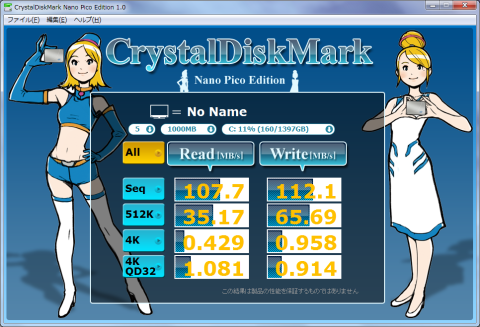



kensanさん
2011/05/04
素晴らしいの一言です。
リーダーさん
2011/05/04
各種ゲームでの動画なども複数用意するなど
PC上級者もゲーマーさんもうならせる内容で超COOLです♪
operaさん
2011/05/04
COOL!
ちょもさん
2011/05/04
COOL!!
ゲームでの検証も多く、読み応えがあります。
同じH/Wのレビューとは思えないっす…(^^;
リンさん
2011/05/08
各ゲームのベンチマークは感服の一言です。
自分さすがにそこまで出来ないです(汗)
anzuさん
2011/05/12
PC本体のアッセンブリということで、ベンチマークや実際のゲームの動きというのがどの程度かを伝えたかったという事もあり、動画での紹介という事にしてみました。文字や画像の数字だけではわかりづらいゲームの動作状況などというものが少しはわかっていただけるのかな?とは思いますが、YouTubeなので動画が全て30fpsになってしまうというのは少々悲しいところですね…。niconico動画であれば60fpsでもアップ可能ではありますが、こちらだとHDでアップロードできないなどということもあり…。
しかしこのレベルのゲーマーPCで12万円程度というのは時代というのは恐ろしいですねぇ…。コストパフォーマンスが半端ではありません…